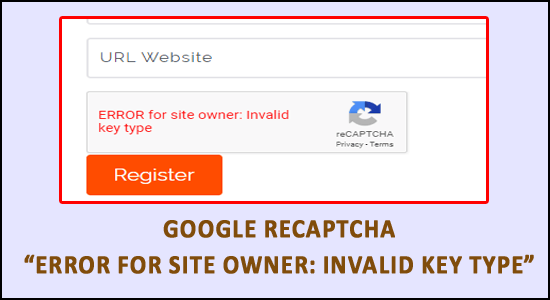
Sok felhasználó azt mondta, hogy gyakran látja, hogy a ReCaptcha nem működik a webböngészőjükben, és Error For Site Owner: Invalid Key Type ( Hiba a webhelytulajdonos számára: Érvénytelen kulcstípus) üzenetet jeleníti meg , ha Ön is közéjük tartozik, és ugyanazzal a problémával küzd, akkor ez a cikk az Ön számára készült.
Sok felhasználó említette, hogy ez az ellenőrző rendszer nem működik fogyatékkal élők számára. Ezzel szemben egyes felhasználóknak sok időbe telik, ha naponta sok munkájuk van, és emiatt a munkájukat lelassítja a nehezen olvasható, torz kép.
Szerencsére sok felhasználónak sikerült kijavítania a Google ReCaptcha hibáját a webhelytulajdonosnál: Érvénytelen kulcstípust a webhelyük cPanel és Fájlkezelőjének szabályozásával.
Ha ez nem működik az Ön számára, kövesse a többi lehetséges megoldást, amelyek több felhasználó számára is működtek a hiba elkerülése érdekében .
Mielőtt azonban közvetlenül a megoldásokra térne át, nagyon fontos tudni, hogy mi okozza a hibát.
Mi okozza a „Webhelytulajdonos hibáját: Érvénytelen kulcstípus”?
Nos, nincs pontos ok, ami a hibát okozza, de a vizsgálat után rájöttünk néhány nagyon gyakori hibára, amelyek kiváltják a hibát.
- Ha a ReCaptcha webhelykulcs és a ReCaptcha titkos kulcs nem egyezik.
- Ez akkor is lehetséges, ha nem igazolta pontosan a domain nevét annak megfelelően, amelyet a Google Recaptcha regisztráció során használt.
- Ez többnyire akkor történik, amikor a WHMCS-t egy másik tartománynévre vagy aldomainre migrálják.
- Ha nem adja meg a webhelyhez tartozó e-mail címet a ReCaptcha beállításához.
Most, hogy ismeri a hiba okait, itt találja meg azokat a megoldásokat, amelyek sok felhasználónál beváltak a hiba elhárítására.
Hogyan javíthatom ki a „Google ReCaptcha-hibát a webhelytulajdonosnál: Érvénytelen kulcstípus”?
Tartalomjegyzék
1. megoldás – Előzetes javítások
Mielőtt elkezdené az alábbi trükkös megoldásokat, javasoljuk, hogy kövesse a gyors módosításokat, mivel ez segíthet a hibát okozó belső hibák megoldásában.
1: Frissítse Google Chrome-ját – Keresse meg a legújabb frissítéseket, és frissítse böngészőjét.
- Kattintson a hárompontos menüre , majd indítsa el a Google Chrome-ot
- Most kattintson a Súgóra , majd a Chrome névjegye lehetőségre
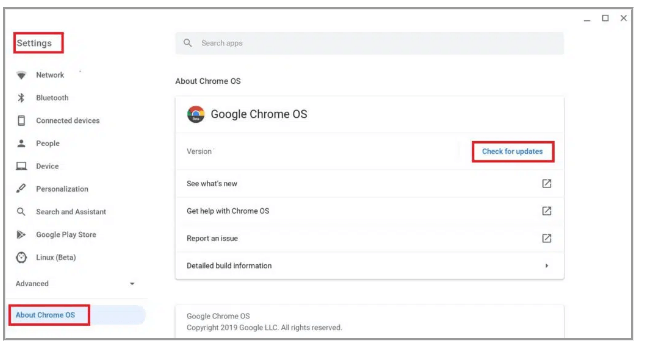
- Ezután automatikusan megkeresi a frissítéseket, és telepíti azokat
2: PROXY és VPN szolgáltatás letiltása – A hiba általában azoknál a felhasználóknál jelentkezik, akik VPN-en vagy proxyn keresztül csatlakoznak. Tehát ebben az esetben próbálja meg letiltani a proxy- és VPN-kapcsolatot.
3: Vizsgálja meg a rosszindulatú programokat és a vírusfertőzést – Ha a rendszere vírussal vagy rosszindulatú programmal fertőzött, akkor ez lehet az oka a Google ReCaptcha hiba megjelenítésének. Tehát ellenőrizze a rendszert egy jó víruskereső programmal a vírusfertőzés ellenőrzéséhez és eltávolításához. Próbálja meg a SpyHunter eszközt használni, amely alaposan átvizsgálja a rendszert, és eltávolítja a hírhedt vírust, valamint a rosszindulatú programokat.
4: Állítsa vissza a böngészőt – Előfordulhat, hogy a böngésző bizonyos beállításai okozzák a problémát, ezért ügyeljen arra, hogy a jelenlegi böngészőt visszaállítsa az alapértelmezett beállításokra.
2. megoldás – Váltson vissza a V2 Key Recaptcha-ra
Előfordulhat, hogy a webes keretrendszer nem támogatja a V3 kulcsokat, ezért a V2 kulcsokra való visszaminősítés ezt követően törölje a V3 kulcsokat, majd készítse el a legújabb V2 kulcsokat.
Ehhez kövesse az alábbi lépéseket:
- Indítsa el a WordPress-t a számítógépén, és lépjen az Adminisztrációs területre
- Válassza a Kapcsolatfelvételi űrlap 7 és az integrációk lehetőséget , majd távolítsa el a korábban konfigurált API- kulcsokat
- Most keresse meg a beépülő modulokat , és válassza a bővítmények hozzáadása lehetőséget
- Keresse meg a láthatatlan Recaptcha-t a Word Presshez , majd telepítse és aktiválja
- Lépjen a ReCaptcha Admin fiókba, válassza ki a „ReCaptcha v2 (Invisible)” lehetőséget , és hozzon létre új kulcsokat.
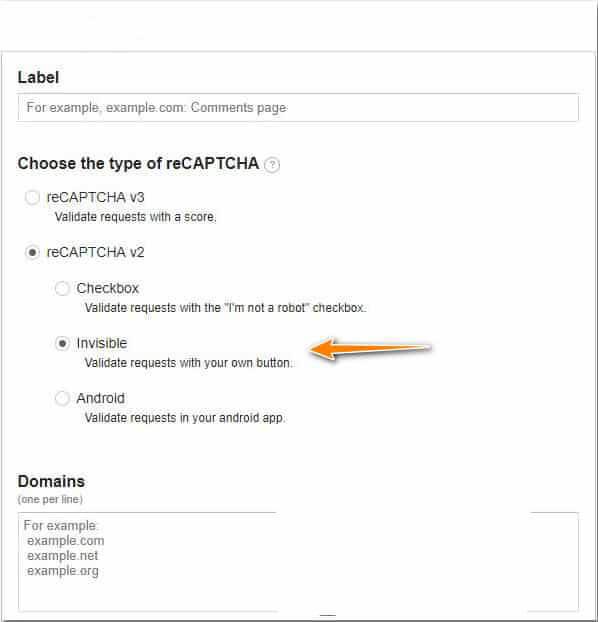
- Töltse ki az űrlapot, és látni fogja a kulcsokat, azaz a webhelykulcsot és a titkos kulcsot
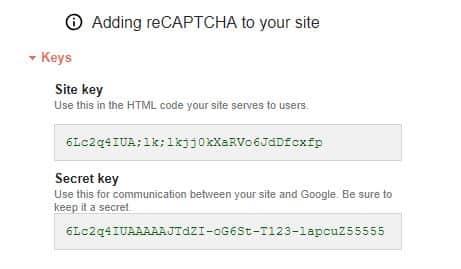
- Másolja a webhely kulcsát a vágólapra, nyissa meg a WordPress-t, majd nyomja meg az Admin-> Beállítások-> Láthatatlan Recaptcha gombot
- Menjen vissza, és másolja ki a titkos kulcsot, majd illessze be a titkos kulcsot a titkos kulcs mezőbe.
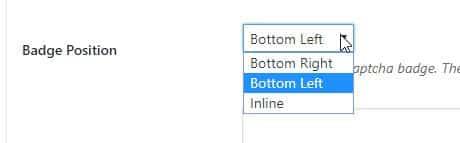
- Válassza a mentési lehetőséget, majd lépjen a Kapcsolatfórumokhoz , és engedélyezze a 7-es kapcsolatfelvételi űrlap védelmét , majd érintse meg a „ Módosítások mentése” lehetőséget.
3. megoldás – Új regisztrációs kulcs generálása (WordPress)
- Regisztráljon egy új Recaptcha kulcsot
- Új gombnyomás létrehozásához a Plus(+) ikonon
- Most töltse ki az üres helyeket, beleértve a címkét, a Recaptcha típusát, a tartományt és a tulajdonost
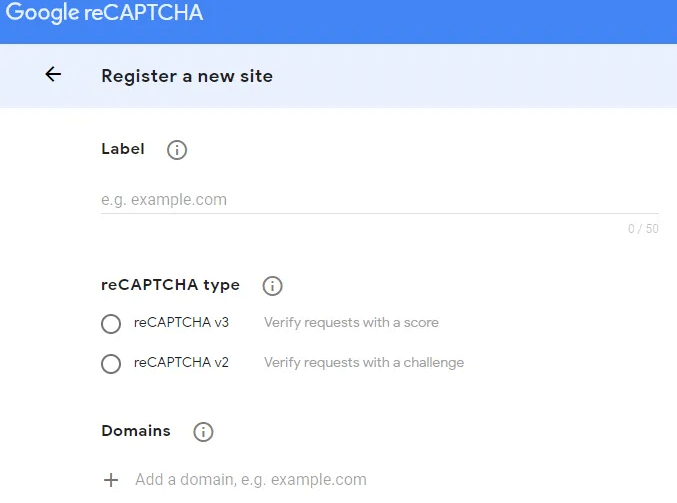
- Most fogadja el a feltételeket , majd kattintson a Küldés gombra
- Egy új webhely és a titkos kulcs látható lesz az Ön számára. Helyezze el őket ennek megfelelően a bővítmény beállításaiban.
- Végül menjen vissza az előző bejelentkezési oldalra, és ellenőrizze, hogy a probléma sikeresen megoldódott-e.
4. megoldás – Győződjön meg arról, hogy webhelye hozzá van adva a Google Recaptcha oldal Domain szakaszához
- Győződjön meg arról, hogy a megfelelő domaint adta meg a ReCaptcha oldalon.
- A domainnek HTTP:// vagy https:// nélkül kell lennie. Például a Google.com
- Újragenerálja az API-kulcsokat, és frissítse őket az integráció során
- Ellenőrizze még egyszer, hogy használja-e a " Webhelykulcs" és a "Titkos kulcs" lehetőséget a Google re-captcha beállításai alatt.
- Ne feledje továbbá, hogy a webhelykulcs és a titkos kulcs nagyon hasonlónak tűnik, így sok esélye van a hiba elkövetésére.
5. megoldás – Lépjen a webhelye cPanel oldalára
- Nyissa meg webhelye fájlkezelőjét, miután a webhely cPanel felületén van.
- Válassza ki a public_html-t
- Ezután kattintson a wp_content elemre
- Ezután válassza a Plugins lehetőséget
- Ellenőrizze a mappában található összes fájlt
- Ezt követően válassza a bejelentkezést
- Most menjen vissza a WordPress bejelentkezési oldalára , és ellenőrizze, hogy a hiba megoldódik-e vagy sem
- És most bejelentkezhet webhelye irányítópultjára .
Reméljük, hogy ez működik az Ön számára, de ha nem, akkor irány a következő lehetséges megoldás.
6. megoldás – Adja hozzá a webhelyet a Google Recaptcha-hoz, és telepítse újra a beépülő modult
Ha a fent felsorolt megoldások nem működnek a webhelytulajdonos Google Recaptcha hibájának kijavításában: érvénytelen kulcstípus, próbálkozzon az alábbi lépésekkel.
- Jelentkezzen be a WordPress irányítópultjába, és értesítést kap arról, hogy a fájljai törölve lettek a bejelentkezési Captcha beépülő modulból. Ez arra kéri, hogy telepítse újra a bővítményt.
- Bejelentkezés keresése No Captcha reCaptcha
- Kattintson a telepítés most gombra
Ennek ellenére, ha a fent említett megoldások nem működnek az Ön számára, lépjen kapcsolatba a támogatási központtal.
7. megoldás – Lépjen kapcsolatba a támogatási központtal
Nos, ha a fent felsorolt megoldások egyike sem működik a hiba megoldásában, akkor az egyetlen lehetőség, hogy felvegye a kapcsolatot a ReCaptcha Support Centerrel .
És tudassa velük a problémát, várja meg válaszukat, és ellenőrizze, hogy a kapott segítség kijavítja-e a hibát.
Ellenőrizze a Windows PC/laptop állapotát
Ha a Windows rendszerű számítógépe lassan fut, összeomlik vagy lefagy, akkor a rendszer átvizsgálása a PC Repair Tool segítségével segít a különféle számítógépes problémák megoldásában.
Ez egy többfunkciós eszköz, amely pusztán egyszeri beolvasással észleli és kijavítja a különféle számítógépes problémákat, optimalizálja a rendszer erőforrásait, megakadályozza a fájlvesztést, eltávolítja a vírusokat és a rosszindulatú programokat és még sok mást.
Ezzel különféle számítógépes hibákat is kijavíthat, például BSOD hibákat, DLL hibákat, beállításjegyzéki hibákat és sok mást. Figyelemmel kíséri a rendszer hardverét, és úgy optimalizálja a rendszer teljesítményét, mint egy új esetében.
Szerezze be a PC-javító eszközt a számítógép egészségének megőrzéséhez
Utolsó szavak:
Tehát itt minden az Error for site: Érvénytelen kulcstípusról szól.
Próbálja ki egyesével a felsorolt megoldásokat, amíg meg nem találja a megfelelőt a Google ReCaptcha hibájának elkerülése érdekében.
Becslések szerint az egyik megoldásunknak sikerült kijavítania a hibát.
Sok szerencsét..!
8. megoldás – A „http://” vagy a „https://” eltávolítása
Azokban az esetekben, amikor a reCAPTCHA kulcsok helyesek, a probléma oka lehet, hogy a http:// vagy https:// címet adta meg domainjéhez a Google reCAPTCHA- fiókjában. Ebben az esetben nem kell mást tennie, mint eltávolítani a http:// vagy https:// kódot a domainből a probléma megoldásához. Például a webhely adminisztrációs oldalán megadott domainnek „www.example.com”-nak kell lennie, nem pedig „https://www.example.com”-nak.
9. megoldás – Használja a helyes e-mail címet az érvénytelen kulcstípus hiba megoldásához
Néha a megoldás erre a bonyolult problémára olyan egyszerű lehet, mint a reCAPTCHA e-mail címének megfelelő módosítása. Tehát ehhez a megoldáshoz csak azt kell ellenőriznie, hogy melyik e-mailt használja az oldalon, és melyiket használja a Google. Ha különböznek, adja meg a webhelyhez tartozó e-mail címet a reCAPTCHA kulcsok beállításához , és működnie kell!
![Hogyan lehet élő közvetítést menteni a Twitch-en? [KIFEJEZETT] Hogyan lehet élő közvetítést menteni a Twitch-en? [KIFEJEZETT]](https://img2.luckytemplates.com/resources1/c42/image-1230-1001202641171.png)
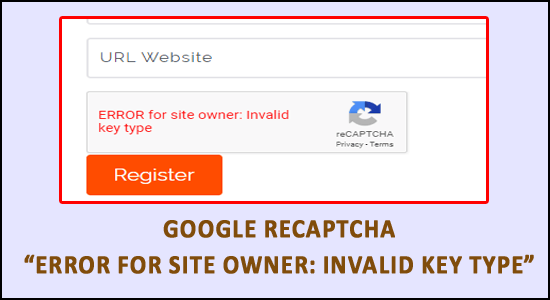
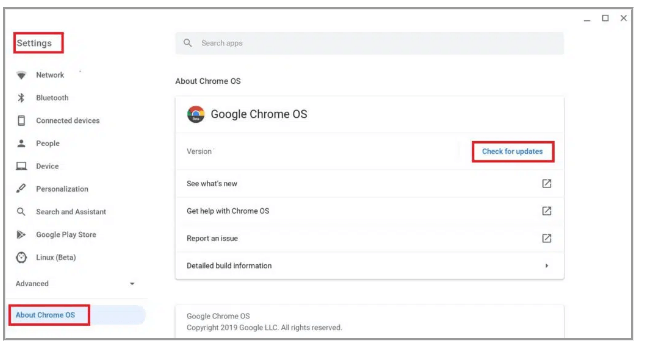
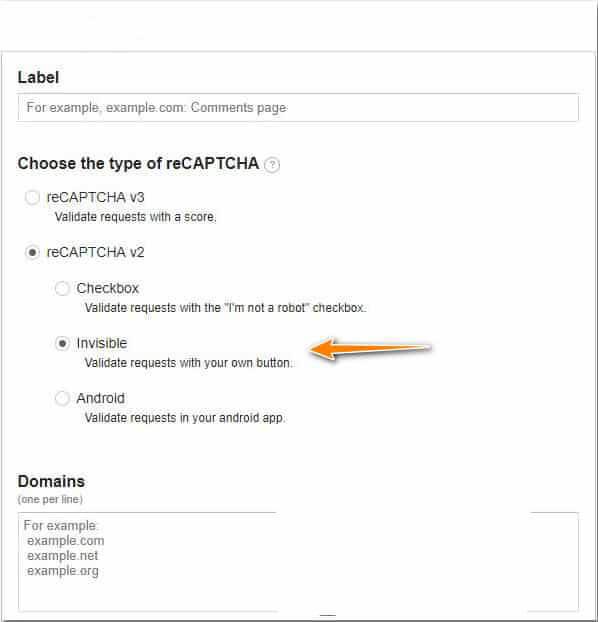
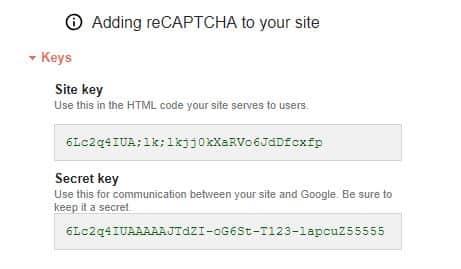
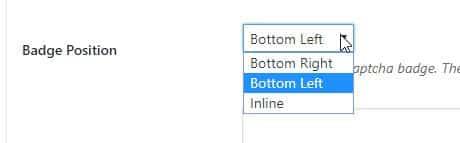
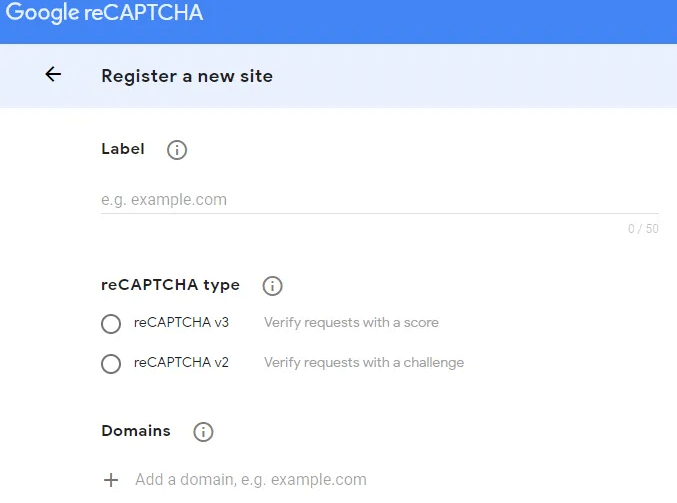


![[JAVÍTOTT] „A Windows előkészítése, ne kapcsolja ki a számítógépet” a Windows 10 rendszerben [JAVÍTOTT] „A Windows előkészítése, ne kapcsolja ki a számítógépet” a Windows 10 rendszerben](https://img2.luckytemplates.com/resources1/images2/image-6081-0408150858027.png)

![Rocket League Runtime Error javítása [lépésről lépésre] Rocket League Runtime Error javítása [lépésről lépésre]](https://img2.luckytemplates.com/resources1/images2/image-1783-0408150614929.png)



